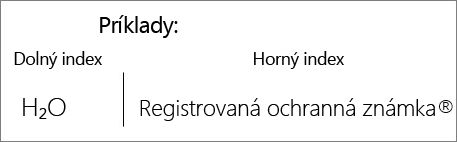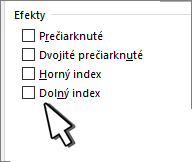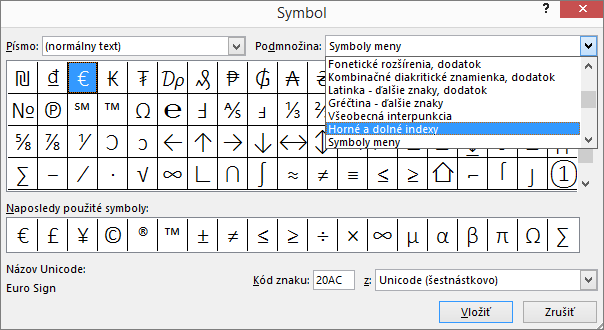Horným indexom alebo dolným indexom je číslo, obrázok, symbol alebo indikátor, ktorý je menší ako normálny riadok textu a je umiestnený mierne vyššie (horný index) alebo nižšie (dolný index) ako daný riadok. Keď do prezentácie pridáte ochrannú známku, autorské práva alebo iný symbol, možno budete chcieť, aby sa symbol zobrazoval mierne nad zvyšnou časťou textu. Ak vytvárate poznámku pod čiarou, môžete to urobiť aj s číslom.
Používanie tlačidiel Horného alebo Dolného indexu
-
Vyberte požadovaný text alebo číslo.
-
Prejdite na domovskú stránku a vyberte
Použitie horného alebo dolného indexu pomocou klávesových skratiek
-
Vyberte text alebo číslo, ktoré chcete.
-
Formátovanie sa zmení na horný index spoločným stlačením kombinácie klávesov Ctrl, Shift a znamienka plus (+).
V prípade dolného indexu stlačte súčasne klávesy Ctrl, Shift a znamienko mínus (-).
Tip: Text môžete formátovať aj ako horný alebo dolný index výberom možností v dialógovom okne Písmo , ako je popísané v ďalšom postupe.
Použitie horného alebo dolného skriptu v dialógovom okne Písmo
-
Vyberte text, ktorého formát chcete zmeniť na horný alebo dolný index.
-
Prejdite na domovskú stránku a v skupine Písmo vyberte spúšťač dialógového okna Písmo
-
V skupine Efekty vyberte horný alebo dolný index.
Tip: Text môžete formátovať ako horný alebo dolný index aj bez zmeny veľkosti písma. V prípade horného indexu zadajte do poľa Odsadenie vyššie percento. V prípade dolného indexu zadajte do poľa Odsadenie nižšie percento.
Vrátenie formátovania horného alebo dolného indexu späť
Ak chcete vrátiť formátovanie horného alebo dolného indexu, vyberte text a stlačte kombináciu klávesov Ctrl + medzerník.
Vloženie symbolu horného alebo dolného indexu
-
Kliknite na miesto, kam chcete pridať symbol.
-
Prejdite na položky Vložiť symbol > >Ďalšie symboly.
Ak vaša aplikácia nie je na celej obrazovke, pred zobrazenímĎalších symbolov bude možno potrebné znova vybrať symbol.
-
V poli Symbol vyberte (normálny text) z rozbaľovacieho zoznamu Písmo . Je to prvá položka v zozname.
-
V okne Symbol v rozbaľovacom zozname Podmnožina vyberte položku Horný a dolný index.
-
V okne Symbol vyberte požadovaný symbol, stlačte tlačidlo Vložiť a potom vyberte tlačidlo Zavrieť.
Klávesové skratky: Použitie horného alebo dolného indexu
Ak chcete, aby sa text zobrazoval o niečo vyššie (horný index) alebo nižšie (dolný index) ako bežný text, môžete použiť príslušné klávesové skratky.
-
Vyberte text alebo číslo, ktoré chcete.
-
V prípade horného indexu stlačte súčasne kláves
V dolnom indexe stlačte súčasne kláves
Tip: Formátovanie textu použitím horného alebo dolného indexu môžete nastaviť aj výberom príslušných možností v dialógovom okne Písmo.
Použitie formátovania horného alebo dolného indexu na text
-
Vyberte text, ktorého formát chcete zmeniť na horný alebo dolný index.
-
Na karte Domov vyberte v skupine Písmo
Vrátenie formátovania horného alebo dolného indexu späť
Ak chcete vrátiť formátovanie horného alebo dolného indexu, vyberte text a stlačte kombináciu klávesov Ctrl + medzerník.
Vloženie symbolu horného indexu
V prípade niektorých symbolov, ktoré sú takmer vždy vo formáte horného indexu, napríklad ® jednoducho ™ vložte symbol a automaticky sa naformátuje ako horný index.
-
Na karte Vložiť vyberte položku Symbol.
-
Výberom položky Symboly sa posúvajte medzi možnosťami alebo vyberte položku Špeciálne znaky a vyberte symbol, ktorý chcete vložiť.
-
Vyberte text, ktorého formát chcete zmeniť na horný alebo dolný index.
-
Prejdite na domovskú stránku a vyberte
Pozrite tiež
Vypnutie horného indexu radových čísel
Formátovanie textu ako horného alebo dolného indexu v PowerPointe a Outlooku